Změna podrobných nastavení zabezpečení WPA nebo WPA2
 Poznámka
Poznámka
-
V závislosti na používané tiskárně nemusí být tato obrazovka dostupná.
Chcete-li změnit nastavení bezdrátové sítě v tiskárně, dočasně připojte tiskárnu k počítači prostřednictvím kabelu USB. Budete-li upravovat nastavení bezdrátové sítě v počítači přes bezdrátové připojení bez připojení přes rozhraní USB, je možné, že váš počítač nebude po úpravě nastavení schopen se zařízením komunikovat.
Ukázkové obrazovky na snímcích v této části odkazují na podrobnosti nastavení klíče WPA.
-
V nabídce Tiskárny: (Printers:) vyberte tiskárnu.
Je-li tiskárna dočasně připojena k počítači kabelem USB, vyberte ve sloupci Název portu (Port Name) tiskárnu s údajem „USBččč“ (kde „č“ je číslo).
-
V nabídce Nastavení (Settings) vyberte možnost Konfigurace... (Configuration...).
-
Klepněte na kartu Bezdrátová síť LAN (Wireless LAN).
-
V nabídce Metoda šifrování: (Encryption Method:) vyberte možnost Použít WPA (Use WPA) nebo Použít WPA2 (Use WPA2) a klepněte na položku Konfigurace... (Configuration...).
Zobrazí se obrazovka Podrobnosti WPA (WPA Details) (v případě WPA2 se zobrazí obrazovka Podrobnosti WPA2 (WPA2 Details)).
Není-li na tiskárně nastaveno šifrování, zobrazí se obrazovka Potvrzení typu ověřování (Authentication Type Confirmation). Pokračujte krokem 7.
-
Klepněte na tlačítko Změnit nastavení... (Change Settings...).
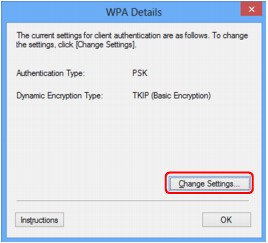
-
Zkontrolujte typ ověřování klientů a klikněte na tlačítko Další> (Next>).
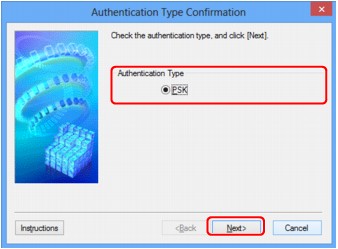
-
Zadejte klíčovou frázi, potvrďte typ dynamického šifrování a klikněte na tlačítko Další> (Next>).
Zadejte stejné heslo, jaké je nastaveno na přístupovém bodu. Heslo by mělo být řetězec 8 až 63 alfanumerických znaků nebo hodnota o 64 znacích šestnáctkové soustavy.
Neznáte-li heslo přístupového bodu, nahlédněte do příručky s pokyny k přístupovému bodu nebo se obraťte na jeho výrobce.
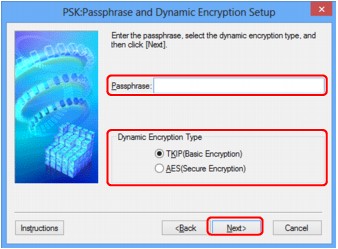
-
Klepněte na tlačítko Dokončit (Finish).
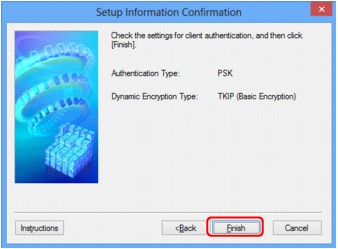
 Důležité
Důležité-
Jestliže tiskárna nekomunikuje s počítačem po přepnutí typu šifrování tiskárny, ujistěte se, zda typ šifrování na počítači a na přístupovém bodě odpovídá typu šifrování nastavenému na tiskárně.
 Poznámka
Poznámka-
Při změně nastavení sítě použitím kabelu USB může dojít k dočasné změně výchozí tiskárny. V takovém případě obnovte nastavení Nastavit jako výchozí tiskárnu (Set as Default Printer).
-

